
- Pengarang Lynn Donovan [email protected].
- Public 2023-12-15 23:51.
- Diubah suai terakhir 2025-01-22 17:34.
Langkah 1: Buka menu Edit dalam Photoshop . Langkah 2: Kemudian pilih pilihan Keutamaan di bahagian bawah. Langkah 3: Dalam Keutamaan, pilih Cakera Calar untuk membuka Cakera Calar menu. Langkah 4: Di sini, pilih memandu anda mahu gunakan sebagai cakera calar dan klik pada OK.
Dalam hal ini, bagaimanakah cara mengosongkan cakera calar dalam Photoshop?
Klik Edit (Menang) atau Photoshop (Mac), tuding pada Keutamaan, dan kemudian klik Prestasi. Pilih kotak semak di sebelah cakera calar anda ingin menggunakan atau jelas kotak semak untuk mengeluarkannya. Photoshop memegang cakera calar ruang selagi permohonan dibuka. Untuk memadam cakera calar ruang yang anda mesti tutup Photoshop.
bagaimana saya mengosongkan cakera calar saya dalam Photoshop CC 2019? Ikuti langkah ini untuk menukar cakera calar anda dalam Photoshop:
- Klik pada menu Photoshop.
- Pergi ke Keutamaan dan kemudian Cakera Gores.
- Tandai kotak semak untuk memilih atau mengalih keluar pemacu sebagai cakera calar.
- Klik OK.
- Mulakan semula Photoshop.
Juga, bagaimana saya mengosongkan cakera calar saya tanpa membuka Photoshop?
Kepada jelas yang Photoshop pilihan, anda tahan Ctrl + Alt + Shift (PC) atau CMD + OPTION + SHIFT (Mac) sebagai Photoshop ialah melancarkan (sama seperti yang anda lakukan untuk jawapan sebelumnya). Ini memaparkan menu yang bertanya sama ada anda mahu melakukannya jelas keutamaan.
Apakah yang perlu saya lakukan apabila Photoshop mengatakan cakera calar penuh?
Untuk menggunakannya, lancarkan Photoshop dan sebaik sahaja tetingkap muncul tekan dan tahan CTRL + Alt. Anda akan melihat a Cakera Calar Menu pilihan. Pilih partition lain daripada menu lungsur berhampiran First dan tekan Ok. awak Photoshop sepatutnya tahu mulakan semula tanpa menunjukkan cakera calar penuh ” kesilapan.
Disyorkan:
Bagaimanakah cara menukar cakera keras dalam HP Envy 23 saya?

Gunakan langkah ini untuk mengeluarkan cakera keras: Untuk mengeluarkan cakera keras, mula-mula tanggalkan penutup VESA dan penutup belakang. Longgarkan skru Phillips yang menahan cakera keras pada tempatnya. Angkat pemegang cakera keras dan luncurkan sangkar ke tepi. Tanggalkan empat skru, dua pada setiap sisi sangkar cakera keras
Bagaimanakah anda menukar cakera calar dalam Premiere Pro?

Sediakan cakera gores Pilih Edit > Keutamaan > Cakera Gores / Elemen Perdana Adobe 13 > Keutamaan > Cakera Gores. Menyimpan fail gores dalam folder My Documents. Menyimpan fail gores dalam folder yang sama tempat projek disimpan
Bagaimana anda membuat cakera calar?

Ikuti langkah ini untuk menukar cakera calar anda dalam Photoshop: Klik pada menu Photoshop. Pergi ke Keutamaan dan kemudian Cakera Gores. Tandai kotak semak untuk memilih atau mengalih keluar pemacu sebagai cakera calar. Klik OK. Mulakan semula Photoshop
Apakah cakera calar Adobe?
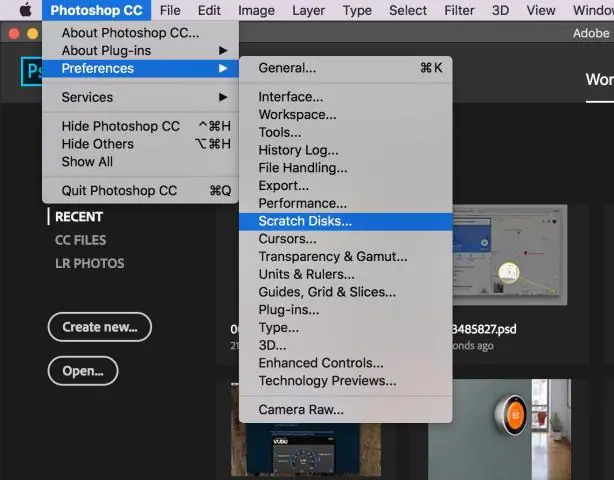
Mengenai cakera calar Apabila sistem anda tidak mempunyai RAM yang mencukupi untuk melaksanakan operasi, Elemen Photoshop menggunakan cakera calar. Cakera calar ialah sebarang pemacu atau partition pemacu dengan memori bebas. Apabila cakera utama penuh, cakera calar tambahan digunakan. Tetapkan cakera keras terpantas anda sebagai cakera calar utama anda
Bagaimanakah saya boleh membetulkan ralat penuh cakera calar Photoshop?

Untuk menggunakannya, lancarkan Photoshop dan sebaik sahaja tetingkap muncul tekan dan tahan CTRL + Alt. Anda akan melihat menu Keutamaan Cakera Gores sebentar lagi. Pilih partition lain daripada menu lungsur berhampiran First dan tekan Ok. Photoshop anda sepatutnya tahu mulakan semula tanpa menunjukkan ralat "cakar calar penuh"
